أصبح الإنترنت على نحو متزايد جزءًا أساسيًا جدًا من حياة الإنسان ، وسيسعد أي فني أن يشارك كيف يربط كل شيء في منزله بالتحكم الصوتي ، من الثلاجة إلى آلة القهوة وحتى النوافذ. أصبح أيضًا من السهل أكثر من أي وقت مضى مراقبة جميع هذه الأدوات عالية التقنية بفضل الكاميرات الذكية الأنيقة مثل كاميرا Wyze.
الكاميرا المذكورة تعمل بشكل صحيح خارج علبتها ؛ ومع ذلك ، سواء كان ذلك بسبب تحديث إشكالي أو خطأ بسيط ، فقد لا تتمكن من توصيل جهازك بشبكة Wi-Fi. هذا ليس شيئًا يدعو للقلق ، لأنه حتى الهاتف يمكن أن يواجه مشاكل في الاتصال بشبكة Wi-Fi. لهذا السبب سنخبرك اليوم كيف يمكنك حل هذه المشكلة.
ما هي إصدارات Wyze Cam التي لا يمكنها العثور على اسم الشبكة المحدد؟
حاليًا ، لا توجد إصدارات محددة من Wyze Cam لا تجد اسم الشبكة ، نظرًا لأنه مصدر إزعاج يمكن أن يحدث في أي طراز ، وفي كثير من الأحيان يكون ذلك بسبب الاتصال السيئ.
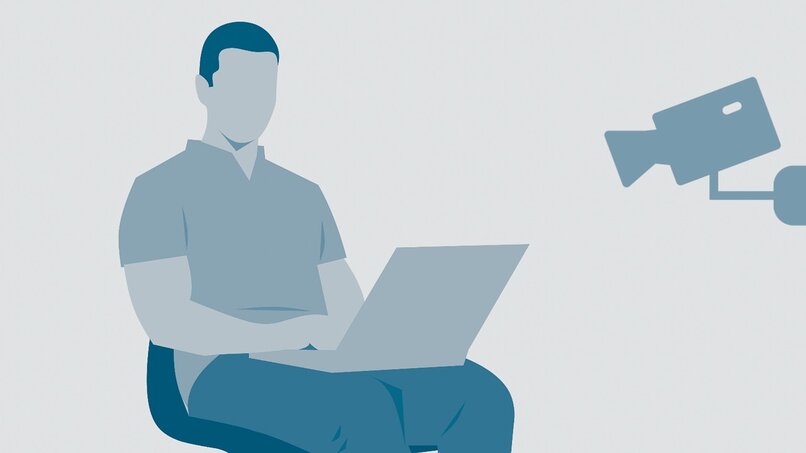
كيف يتم الإصلاح عندما يتعذر على Wyze Cam العثور على اسم شبكة محدد؟
يجب أن نتذكر أنه لاستخدام كاميرا Wyze Cam ، يلزم وجود تطبيق لتوصيلها بشبكة Wi-Fi ، ويمكن العثور على هذا التطبيق في كل من Play Store و App Store.
تذكر دائمًا أن تحصل على آخر تحديث منه ، فقد يكون هذا أحد أسباب عدم تعرف الكاميرا على شبكة Wi-Fi ؛ ومع ذلك ، هناك العديد من الأسباب الأخرى التي قد تكون سببًا في حدوث هذه المشكلة ، وفيما يلي سنترك لك كيف يمكنك حلها.
تحقق من أنك متصل بالشبكة الصحيحة
توفر معظم أجهزة التوجيه الحديثة اليوم إشارتين Wi-Fi في وقت واحد ، إحداهما بعرض نطاق ترددي 2.4 جيجا هرتز ، والأخرى بتردد 5 جيجا هرتز. لعدة سنوات ، كانت معظم الأجهزة تستخدم هذه الإشارة الأخيرة كمعيار.
وهذا لأنه يمكنك الذهاب إلى أبعد من ذلك ، لأن الإشارة ستكون أقوى وعلى مسافات أطول بكثير. في حالة إشارة 5 جيجاهرتز ، تكون أسرع بكثير . لكن الإشارة تميل إلى أن تكون سيئة بعض الشيء لأن المسافة أبعد من ذلك بكثير.
مرات عديدة تتصل كاميرات Wyze Cam تلقائيًا بشبكة 5 جيجاهرتز للموجه بدلاً من 2.4 جيجاهرتز . ثم نوصيك بالتحقق من خدمات الشبكة المتوفرة لديك في المنزل . ومعرفة ما إذا كانت تحتوي أخيرًا على “5” أو “5 جيجاهرتز”.
إذا كان الأمر كذلك . فقد يكون هذا هو سبب هذه المشكلة. لحلها ، انتقل إلى تطبيق Wyze ، وتحقق من أن الكاميرا متصلة بـ 2.4 جيجا هرتز . فمن المرجح أن هذا وحده سيحل المشكلة.

تحقق من هجاء اسم الشبكة
هناك خيار آخر لا تتصل به كاميرا Wyze بشبكة Wi-Fi لأنك تكتب كلمة المرور بشكل خاطئ . ولهذا السبب يتعين عليك التحقق من كتابة الاسم وكلمة المرور بشكل صحيح. تذكر أن كلمات المرور حساسة لحالة الأحرف.
يمكن أن يحدث أيضًا أن سبب المشكلة هو وجود مسافة في الاسم . إما في البداية أو في النهاية. وهذا هو سبب عدم اتصال الكاميرا. لذا كن حذرا مع هذا. لحلها ، ما عليك سوى الانتقال إلى التطبيق لحذف شبكة Wi-Fi وكتابتها مرة أخرى ولكن بعناية حتى لا ترتكب أي أخطاء.
ماذا تفعل عندما لا يزال يتعذر على Wyze Cam العثور على اسم الشبكة المحدد؟
إذا لم تتمكن Wyze Cam لسبب ما من العثور على اسم الشبكة المحدد . فيمكنك محاولة نقل الكاميرا إلى مسافة أقرب قليلاً من جهاز التوجيه ، وهذا ليس حلاً على هذا النحو ، إذا كنت تريد وضع الكاميرا في مكان آخر ، فستربح. لن أكون قادرًا على ذلك . ولكن على الأقل سيساعدك ذلك على إزالة الشكوك حول إمكانية توصيله بالشبكة أم لا.
إذا تم الاتصال ، فقد تكون المشكلة في نطاق جهاز التوجيه الخاص بك ، وكما ذكرنا في الأعلى ، يجب عليك تغيير الشبكة التي تستخدمها . إذا بقيت ، على العكس من ذلك ، كما هي ، فقم بما يلي:

أعد ضبط جهازك
مع نوع العديد من الأجهزة الإلكترونية . يمكن أن تبدأ في الفشل ، وبالتالي في هذه الحالة ، فإن إعادة ضبطها أو إعادة تشغيلها ببساطة سيؤدي إلى حدوث العديد من الأخطاء التي يجب القضاء على النظام. لذا قم بإيقاف تشغيل جهاز التوجيه الخاص بك لمدة 20 ثانية ثم قم بتشغيله مرة أخرى.
ثم على هاتفك الشخصي . انتقل إلى إعدادات الإنترنت واضغط على نسيت شبكة wifi ، ثم أعد تشغيلها واتصل بشبكة wifi مرة أخرى. كما ذكرنا من قبل ، لكي يسير كل شيء على ما يرام ، تأكد من أنك متصل بشبكة 2.4 جيجا هرتز.
أخيرًا ، إذا كنت قد جربت بالفعل جميع الطرق التي ذكرناها وحتى مع ذلك ، فإن كاميرا Wyze لا تزال غير قادرة على العثور على اسم الشبكة . أي دون الاتصال.
ثم لدينا أخبار سيئة لك . قد تكون المشكلة في جهاز الكاميرا . يمكنك بعد ذلك الاتصال بخدمة العملاء في Wyze ، وإخبارهم بمشكلتك حتى يتمكنوا من مساعدتك في حلها. في الحالات القصوى ، خذها إلى فني يقوم بإصلاح هذه الأنواع من الأجهزة.